Damit Sie den besten Access Point finden, sollten Sie vor dem Kauf des Access-Points einige Kriterien beachten. Wo werden Sie den Access Point einsetzen? Wie viele Personen werden den Access-Point im Netzwerk nutzen? Wie schnell soll er sein?
Wichtige Kaufkriterien für Access Points
 Anwendungszweck
Anwendungszweck- Frequenzband
- WLAN-Standard und Geschwindigkeit
- MIMO-Unterstützung
- PoE-Unterstützung (Power over Ethernet)
3.1. Büro oder Zuhause: Die Leistung macht den Unterschied

Ein Accesspoint kann sich in jedem Büro lohnen, wenn mehrere Nutzer gleichzeitig auf ein Netz zugreifen müssen.
Wie in der Typen-Tabelle erklärt, gibt es Access Points mit verschiedenen Anwendungszwecken. In Büros benötigen Sie möglichst leistungsstarke Access Points, während das Netzwerk zu Hause auch mit günstigen Modellen verbessert werden kann.
Wenn Sie allerdings besonders schnelles Internet brauchen – wie z.B. für 4K-Streaming oder Online-Spiele – und mehrere Nutzer gleichzeitig surfen, können auch hier leistungsstärkere Geräte sinnvoll sein. Fürs Büro mit Gigabit-Anschluss sollten Sie darauf achten, dass Ihr persönlicher Access-Point-Testsieger in unserer Produkttabelle folgende Bedingungen erfüllt:
+++ – Wertung bei Geschwindigkeit
++ – Wertung bei MIMO – Streams (oder besser)
3.2. Mit Dual-Band Access Points surfen Sie schneller

Dual-Band-APs können auf dem schnellen 5-GHz-Frequenzband funken.
Es gibt zwei verschiedene Arten Access Points:
- Single-Band und
- Dual-Band
Single-Band Access Points funken nur auf der 2,4-GHz-Frequenz. Diese Frequenz ist relativ robust und bietet hohe Reichweiten, dafür ist die maximale Geschwindigkeit mit rund 450 MBit/s geringer als beim zweiten Frequenzband – dem 5 GHz Frequenzband.
Ein Access Point mit 5 GHz-Frequenzband erzielt höhere Geschwindigkeitsraten – bis zu 1.300 MBit/s. In der Praxis werden diese Werte nicht erreicht, dennoch ist das 5-GHz-Frequenzband deutlich schneller als das 2,4-GHz-Frequenzband. Der Nachteil ist, dass es weniger robust und störanfälliger ist.
Sollten Sie z.B. in einem Hochhaus wohnen, muss Ihr WLAN-Signal womöglich gegen andere Netzwerke konkurrieren. Ein weiterer Vorteil der Dual-Band-Geräte: Sie können das Frequenzband wechseln, wenn das 2,4-GHz-Band überlastet sein sollte.
Wenn Sie also über Dual-Band-WLAN verfügen, dann benötigen Sie auch einen Dual-Band-Access-Point. Ein Dual-Band-Access-Point ist in der Lage, sowohl WLAN mit der Frequenz von 2,4 GHz als auch WLAN mit der Frequenz 5 GHz zu verarbeiten. Auch ein WiFi-6-Access-Point, der mit dem WLAN-Standard 6 (802.11ax) kompatibel ist, sollte ein Dual-Band-Access-Point sein.
3.3. Am schnellsten ist das Protokoll 802.11ac und 802.11ax

Bei Access Points liegt unser besonderes Augenmerk auf der Reichweite und Stabilität des Signals.
Wireless-LAN-Geschwindigkeiten
Die maximalen Geschwindigkeitsraten der verschiedenen Standards bei einer Sende- bzw. Empfangseinheit pro Gerät:
802.11b = 11 MBit/s
802.11g = 54 MBit/s
802.11g++ = 125 MBit/s
802.11n = 300 MBit/s
802.11ac = 867 MBit/s
802.11ax = 9,6 GBit/s
Bevor Sie einen Access Point kaufen, sollten Sie darauf achten, dass der Access Point und Ihre Endgeräte denselben Drahtlos-Standard unterstützen. Der gängigste Standard ist 802.11n, diesen sollte Ihr Access Point in jedem Fall unterstützen.
Wie unter 3.2. erwähnt, werden Daten über das 5-GHz-Frequenzband schneller übertragen. Besonders schnell funktioniert der Datenaustausch auf 5 GHz mit dem Standard 802.11ac. Wenn er im 5-GHz-Frequenzband eine Kanalbreite von 20 MHz belegt, können Daten bei dieser Verbindung mit bis zu 100 MBit/s übertragen werden.
Erhöht man die Kanalbreite in den Einstellungen auf 160 MHz und hat zwei 3 x 3 MIMO-fähige Geräte, sind thereotisch bis 1.300 MBit/s möglich. Unter 3.4. finden Sie heraus, wofür MIMO steht.

Auf diesem Bild sehen wir einen tp-link-Access-Point „EAP225“, der einen gleichzeitigen Zugriff auf auf Frequenzbänder mit 2,4 GHz (450 Mbit/s) und 5 GHz (867 Mbit/s) erlaubt.
Das neue WiFi 6 benötigt einen Access-Point, der in der Lage ist, das Protokoll 802.11ax umzusetzen. Die Kompatibilität von WiFi 6 mit einem Access-Point haben wir in unserem Vergleich in der Kategorie WLAN-Standards für Sie ausgewiesen. Vor dem Kauf eines Access-Points sollten Sie somit in jedem Fall auf die Kompatibilität mit den neuesten WLAN-Standards achten.
3.4. MIMO: Daten schneller austauschen durch mehrere Sender und Empfänger
MIMO, also Multiple In Multiple Out, meint die Anzahl an gleichzeitig kommunizierenden Sende- und Empfangseinheiten. Wenn z.B. ein Laptop mit 2 x 2 MIMO ausgestattet ist, besitzt es zwei Empfangs- und Sendeeinheiten für WLAN, die unabhängig voneinander kommunizieren können.

Viele Geräte, viele Verbindungen. MIMO-fähige Geräte kommunizieren effektiver.
Wenn nun der Router / Access Point ebenfalls 2 x 2 MIMO unterstützt, können zwischen den Geräten auf doppelt so vielen Kommunikationskanäle Daten ausgetauscht werden.
Man kann es sich vorstellen wie eine Straße: Wenn in jede Richtung nur eine Spur offen ist, entsteht Stau. Gibt es aber zwei Spuren pro Richtung, wird der Verkehr entlastet und der Stau bleibt aus. Je höher der MIMO-Wert, desto besser.
Die schnellsten Verbindungen erreicht man mit MU-MIMO, also Multi User Multiple In Multiple Out. Normalerweise kann ein Access Point / Router nur mit einem Client – also einem Endgerät – auf einmal sprechen. Wenn mehrere Endgeräte verbunden sind, wechselt der Access Point bzw. Router blitzschnell zwischen den einzelnen Geräten hin und her und versorgt Sie mit Daten.
Davon merkt der Nutzer zwar nichts, dennoch geht durch das Wechseln Leistung verloren. Mit MU-MIMO kann der Access Point zeitgleich mit mehreren Geräten kommunizieren ohne zu wechseln. Dadurch geht keine Leistung verloren und die Verbindung ist schneller.
3.5. Access Point-PoE: Stromkabel ade

Am weitesten verbreitet sind die Patchkabel CAT5e mit RJ45 Anschluss. Die gängige Bezeichnung: LAN-Kabel.
PoE, also Power over Ethernet, ermöglicht den Betrieb ohne Netz- bzw. Stromkabel. Der Vorteil davon ist, dass Sie Ihren Wifi-Access Point auch an Orten befestigen können, an denen zu viele Kabel störend wären oder keine Stromanbindung verfügbar ist.
Damit das Gerät trotzdem Strom erhält, wird der Strom über das Ethernet-Kabel „mitgeliefert“. Dafür benötigen Sie in der Regel einen PoE-Splitter, der zwischen Access Point und Router verbaut wird. „Splitter“ deswegen, weil hier das Signal in Datenleitung und Stromversorgung aufgesplittet bzw. zusammengeführt wird.








































 wird per LAN-Kabel mit Router / Hub /
wird per LAN-Kabel mit Router / Hub /  wird per Wireless-LAN mit Router verbunden
wird per Wireless-LAN mit Router verbunden



 Anwendungszweck
Anwendungszweck







 Schließen Sie den alten Router per Ethernet- bzw. CAT-Kabel an den DSL-Router und rufen Sie die IP des alten Routers im Browser auf (IP steht im Handbuch).
Schließen Sie den alten Router per Ethernet- bzw. CAT-Kabel an den DSL-Router und rufen Sie die IP des alten Routers im Browser auf (IP steht im Handbuch).



































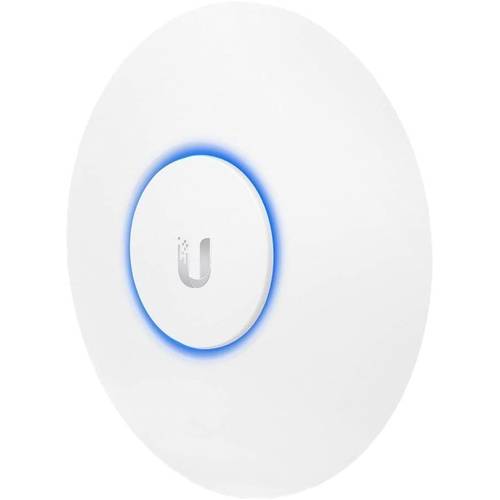



















Sind die besser als Repeater? Merci
Hallo Caro,
vielen Dank für Ihren Kommentar und das Interesse an unserem Access-Point-Vergleich.
ja, Access Points gelten im Vergleich zu WLAN-Repeatern als schneller und stabiler, da sie per Kabel direkt mit dem Router verbunden werden.
Beste Grüße
Ihr Vergleich.org-Team
Hallo,
Ich würde gerne einen Access Point im 1. Stock meines Hauses installieren (Router steht im EG). Verbunden werden sollen hauptsächlich zwei MacBooks (2014) und evtl. noch Handys von Gästen.
Mir ist wichtig, dass durch den Access Point keine GEschwindigkeit verloren geht. Bei den Geräten mit der größten Geschwindigkeit schreiben Sie, die sind eher fürs Büro geeignet. Würde ich denn Zuhause nicht von der größeren Geschwindigkeit profitieren?? Das verstehe ich nicht ganz…
Viele Grüße und danke im Voraus,
Günther Herold
Guten Tag Herr Herold,
danke für Ihr Interesse an unserem Vergleich!
Sie würden schon zuhause davon profitieren, wenn Sie denn einen Internetanschluss mit einer Geschwindigkeit von 1.000 MBit/s besitzen. Das ist unter Privatanwendern wenig verbreitet, in Büros findet man häufiger solche Anschlüsse. Deswegen wurde für die Eignung an dieser Stelle „Büro“ angegeben.
In Ihrem konkreten Fall würden Sie vermutlich dennoch von einem der teuren Büro-Access-Points profitieren – wenn Ihre MacBooks zur Familie „MacBook Pro“ gehören. Die Modelle ab 2014 besitzen bereits eine 3 x 3 MIMO-Kompatibilität. Unterstützt der Access Point ebenfalls 3 x 3 MIMO (wie die Modelle mit „Büro“-Eignung), können Daten besonders schnell ausgetauscht werden.
Beste Grüße
Ihr Vergleich.org-Team
Hallo, der Test nennt sich vollmundig…“Die besten Accesspoints im Vergleich Februar 2022″.
Das verzeichnet für mich den Anspruch dass da die aktuellsten Geräte amt Start stehen, leider ist das nicht der Fall. Wenn Sie nämlich statt den Ubiquiti 6 Lite, den den 6LR genommen hätten , dann gibt es in dem gesamten Testfeld nur einen Sieger , und zwar diesen.
Zum ersten hat er einen viel höheren Durchsatz und durch seine Bezeichnung LR= Long Range, auch eine viel höhere Reichweite.
Ich sehe Ihren Test deshalb leider nur als, weder Fisch noch Fleisch an. Wer auf wirklich gutes WLan angewiesen ist wird mit denen hier zum Teil angegebenen Billigheimern nicht glücklich.
Nur zur Info, ich arbeite seit über 30 Jahren in der IT als Netzwerk Admin, also ich weiss wovon ich spreche.
Mit freundlichen Grüßen
Steffen W.